この記事は、windows7が入ったパソコンに、windows10をインストールしたものの、エラーの続出。それを克服した体験談です。
エラーメッセージを入れて、検索しまくりますが、原因不明。
方法を変えないと、成功しない気がしてきました。
どうやら、windows7が入っているパソコンからwindows10へアップグレードはできない模様。(機種によっては)
ならば、
もくじ
本体のHDDをカラにすればwindows10をインストールできるのではないか?
ノートパソコン本体のHDD(ハードディスク)をフォーマットして、インストールすれば成功するのではないかと考えました。
ただ、フォーマットする前に、
1.インストール時間は短縮したい
2.ユーザーデータの保存が必要
3.エラー原因は、本体に適したドライバーがwindows10のリストにないのではないか
この3つをクリアしたいため、
本体のHDD(750GB)を取り出し、代わりに手元にあった中古のSSD(1TB)をカラにしてセットする。
それでwindows10のインストールがうまく行ったら、SSD→取り出したHDDへクローンコピーして、HDDを本体に元通りにセットする。
この方法ですすめることにしました。
1.については、HDDよりもSSDがとても高速なので、時間短縮できます。
2.については、インストールするのはSSDなので、保存するデータをさがす必要がありません。インストールがうまくいったら、HDDをポータブルケースに入れて、USBにつないで、必要なデータをコピーすればOKです。
3.についても2.と同様なのですが、ドライバーは本体のHDDに全てあるので、windows10インストール後に足りないドライバーは取り出したHDDからコピーしてくれば動くのではないか。
との考えです。
本体のHDDを新品のSSDに交換する手順

バッテリーを外します。
シャットダウンしてもバッテリーから電気は常に供給されています。
その状態でパーツを取り外すのは好ましくないので、バッテリーは取っておきましょう。


青の○で囲ったネジでHDDが固定されていますので、このネジを外します。そして、赤い枠で囲ったところに透明のテープが出ていますので、これを引っ張ると、HDDが取り出せます。





ノートパソコンのHDDが入っていたところに、このSSDをセットします。
注意点:HDDよりSSDは薄いので、そのまま押し込んでもこの機種の場合、ノートパソコンのコネクタとSSDの端子の位置が合いません。ノートパソコンを下から覗き込むような体勢で、押し込むと入ります。
再びwindows10のISOファイルを入れたDVDをドライブに入れてインストールを開始します。
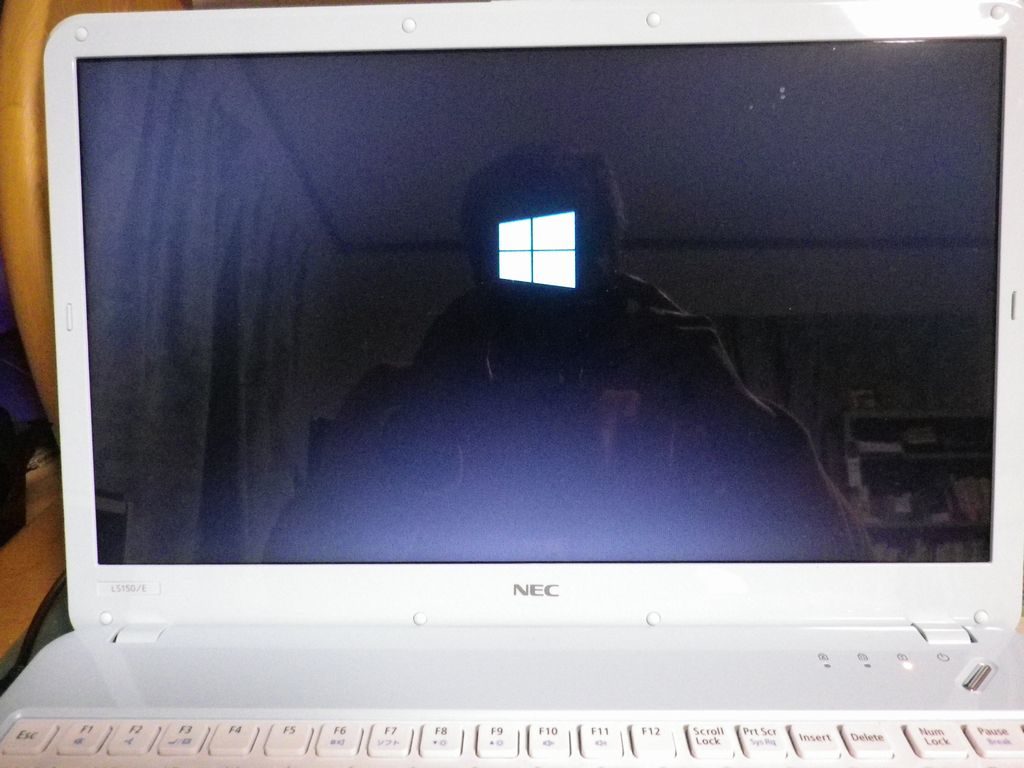
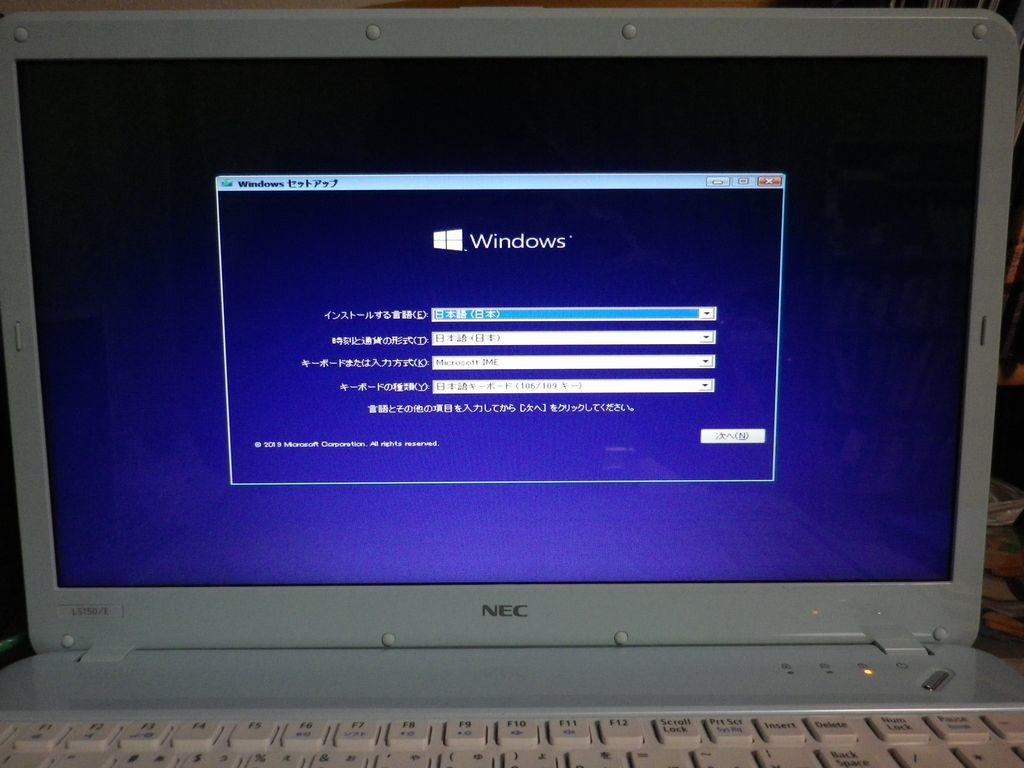
「次へ」をクリック
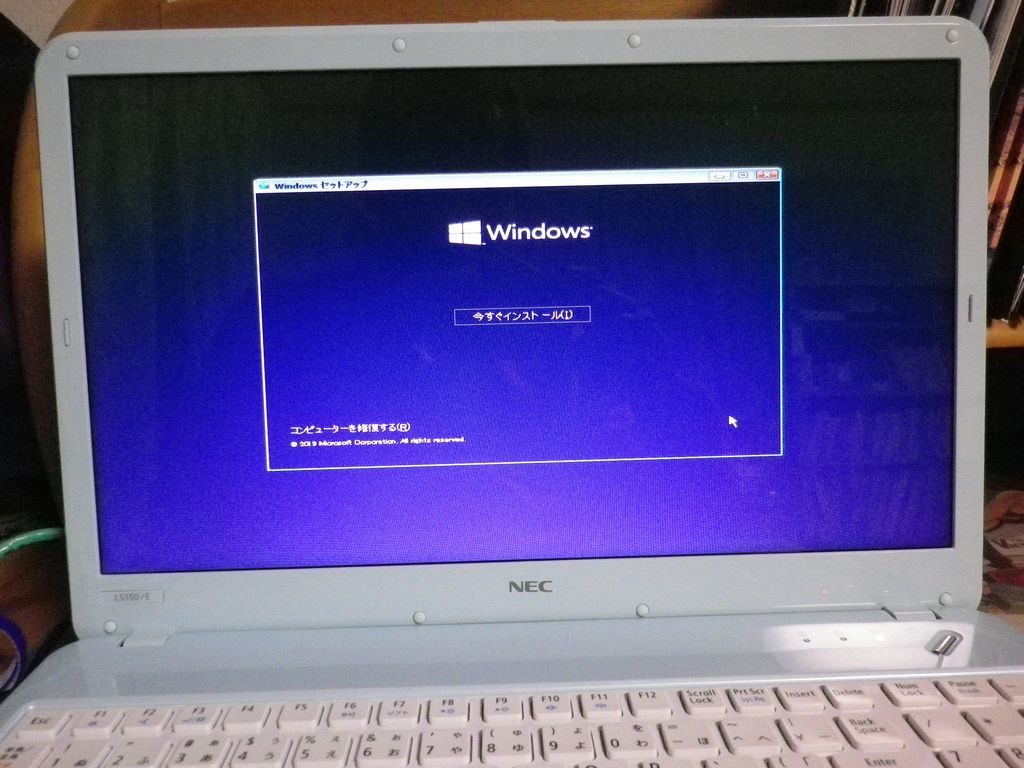
「今すぐインストール」をクリック
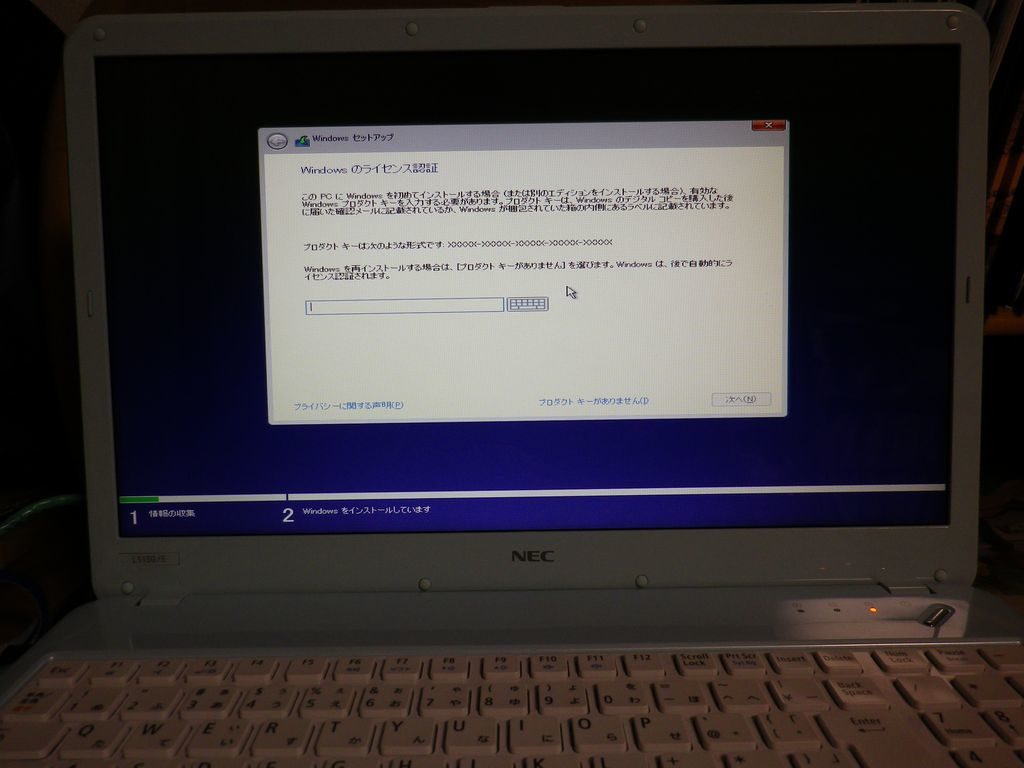
ノートパソコンの裏に貼ってある、青白いシールに書いてあるコードを入力します。
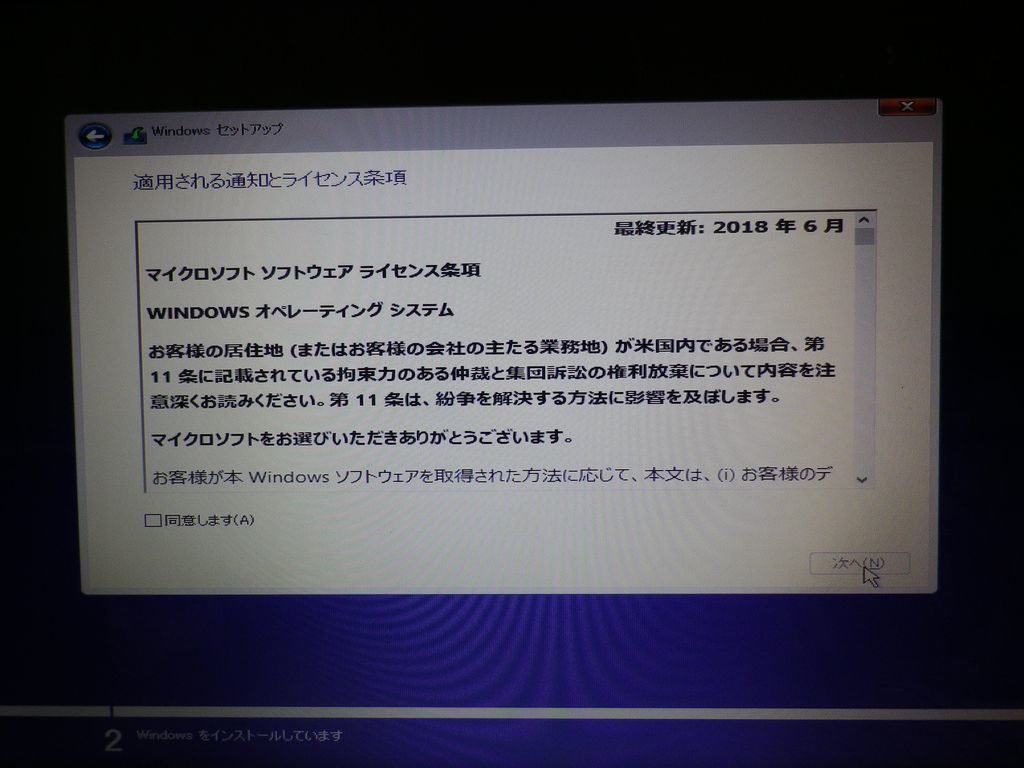
「同意します(A)」にチェックを入れ、「次へ」をクリック
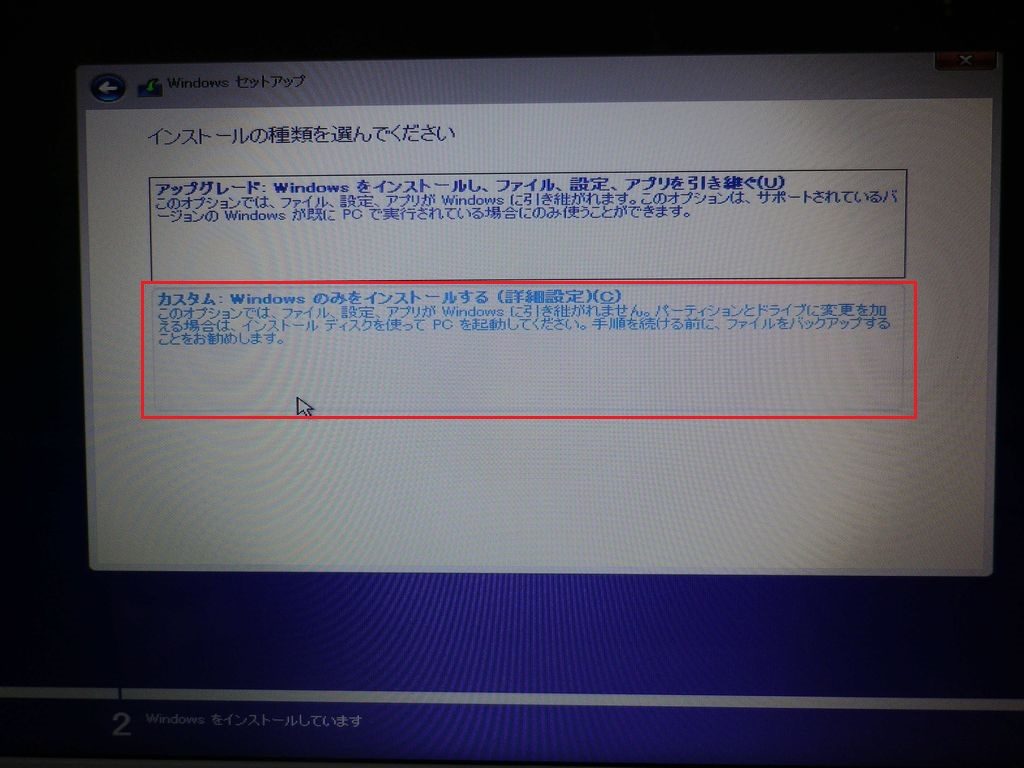
空のSSDにインストールするため、引き継げるもの自体ないので、下のカスタムをクリックします。
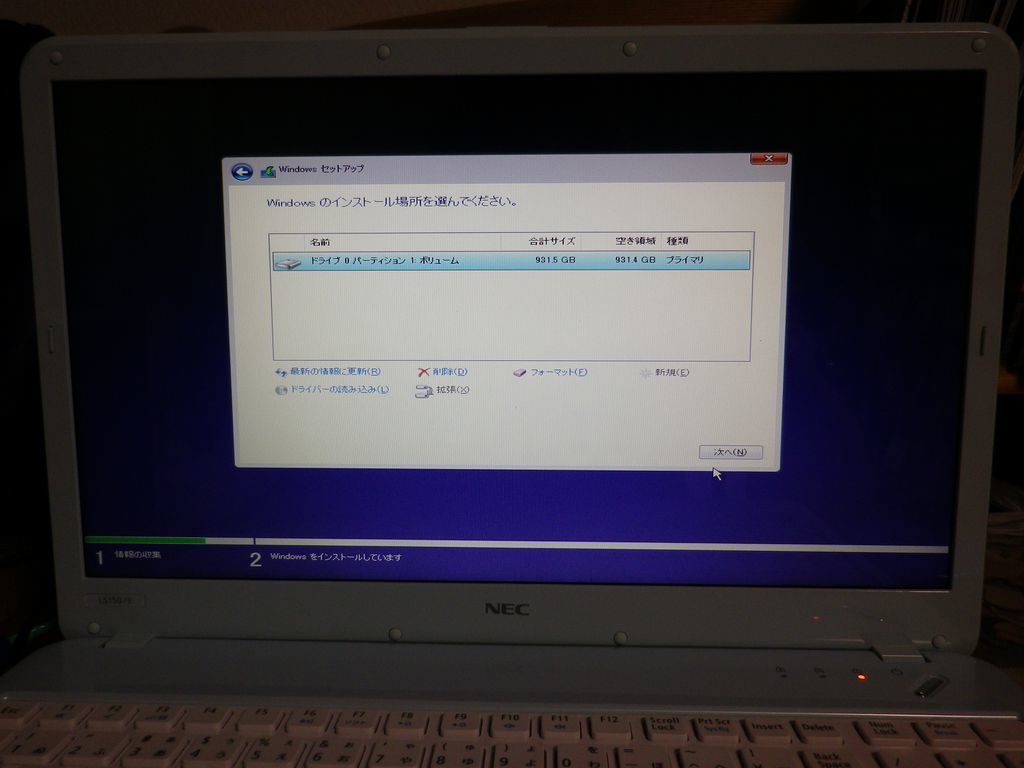
注意点:「ドライバーの読み込み」はクリックしないでください。
ここでドライバーの読み込みを試してみましたが、うまくいきませんでしたし、 この画面に戻れなくなります。
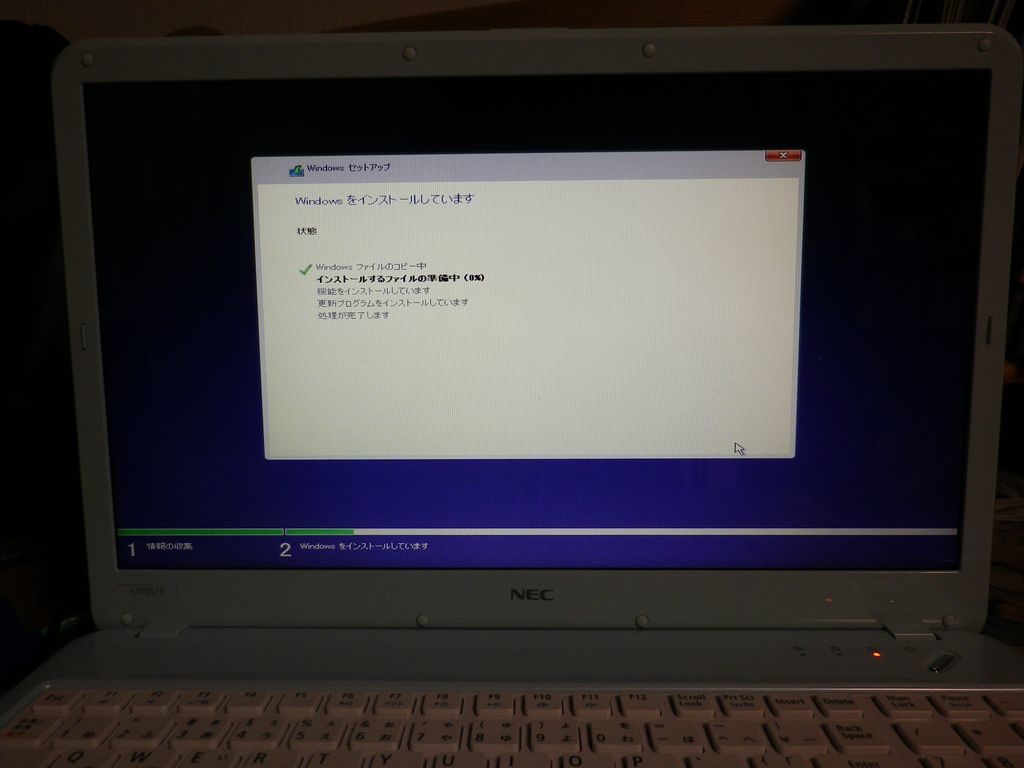


「はい」をクリック

「はい」をクリック

「スキップ」をクリック


「次へ」をクリック
この後、インストールは無事完了しました。
しかし、左下のスタートボタン>歯車アイコン>コントロールパネル>ハードウェアとサウンド>デバイスとプリンター>全般からハードウェアのタブをクリックすると、大容量記憶域コントローラにビックリマークがつくのです。(写真撮るの忘れました。)